Како омогућити Ви-Фи адаптер
Шта треба знати
- Отворите Подешавања, кликните Мрежа и Интернет > Промени подешавање адаптера, изаберите свој Ви-Фи адаптер и кликните Омогућите овај мрежни уређај.
- Такође можете да кликнете десним тастером миша на име Виндовс 10 Ви-Фи адаптера и изаберете Омогући.
- Поновите ове кораке и изаберите Онемогућите овај мрежни уређај или Онемогући да бисте искључили свој Ви-Фи адаптер.
Овај чланак објашњава како да омогућите Ви-Фи адаптер у оперативном систему Виндовс 10 ако га је други корисник, вирус или неочекивани квар искључио. Такође можете да користите ове кораке да бисте онемогућили Виндовс 10 Ви-Фи адаптер ако желите да искључите функцију бежичног интернета вашег уређаја.
Промена подешавања Виндовс 10 Ви-Фи адаптера је једноставан, али релативно напредан процес, обично део опсежније сесије за решавање проблема за поправљање грешака у Виндовс 10 Ви-Фи вези.
Ако желите да привремено искључите Ви-Фи док путујете или радите, то можете учинити тако што ћете изабрати икону Ви-Фи у Виндовс 10 акциони центар
Како да омогућим Ви-Фи адаптер у оперативном систему Виндовс 10?
Ево најједноставнијег метода како да омогућите Ви-Фи адаптер вашег Виндовс 10 уређаја ако сумњате да је онемогућен.
-
Кликните на икону квадрата у доњем десном углу екрана да бисте отворили Виндовс 10 Ацтион Центер.

-
Кликните Сва подешавања.
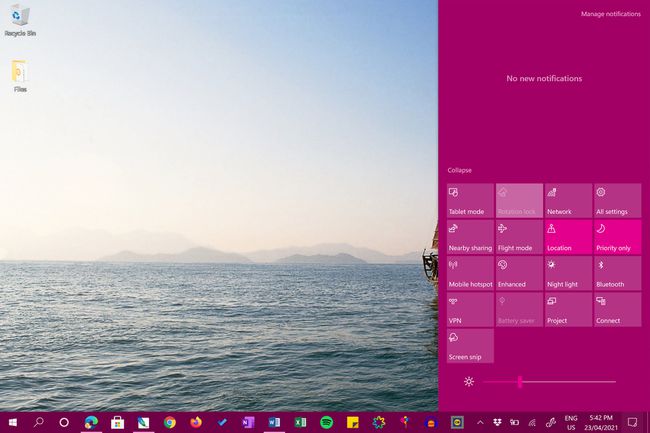
-
Кликните Мрежа и Интернет.
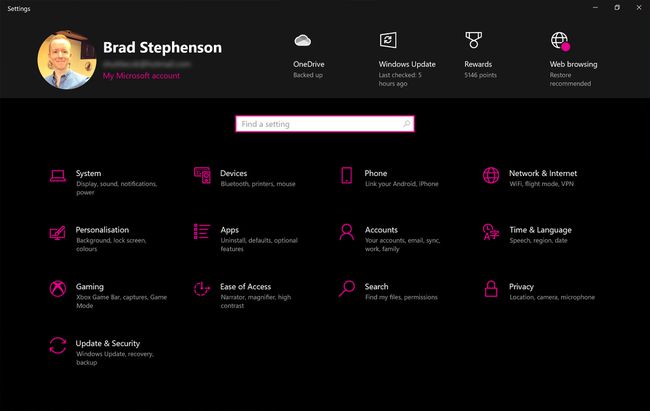
-
Кликните Промени подешавање адаптера.

-
Изаберите Ви-Фи адаптер који желите да омогућите.
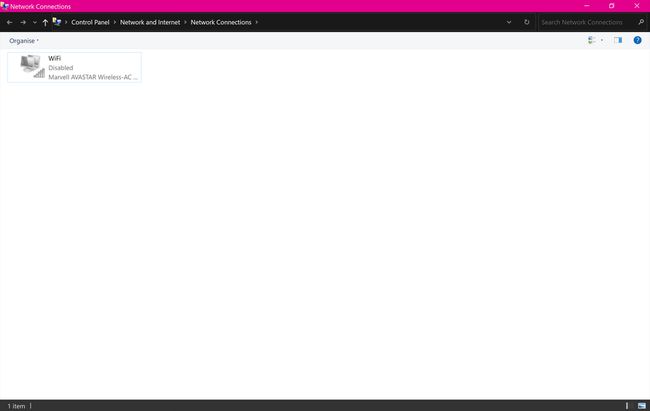
-
Кликните Омогућите овај мрежни уређај. Ако опција за омогућавање није доступна, Ви-Фи адаптер је вероватно већ омогућен, а проблеми са Ви-Фи које имате повезани су са нечим другим.
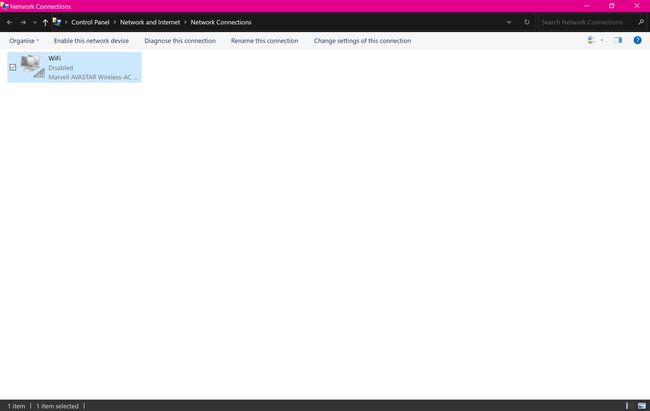
Алтернативно, можете кликнути десним тастером миша на везу и изабрати Омогући.
-
Након неколико секунди, ваш Ви-Фи адаптер би требало да се укључи. Ако ваша подешавања за Интернет у оперативном систему Виндовс 10 то дозвољавају, ваш уређај се такође може аутоматски повезати на било коју препознату интернет везу у близини.
Ако икада пожелите да онемогућите свој Ви-Фи адаптер, поновите ове кораке и изаберите Онемогућите овај мрежни уређај.
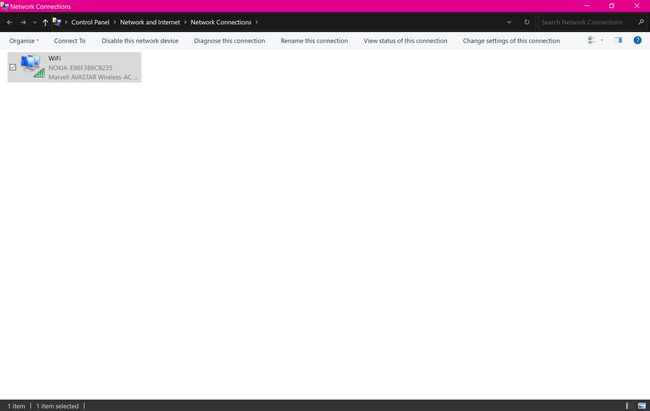
Како омогућити и онемогућити Ви-Фи адаптере помоћу командне линије
Ако више волите да користите Виндовс 10 командна линија алат, можете да видите тренутни статус мрежних адаптера вашег уређаја тако што ћете откуцати:
нетсх интерфејс схов интерфејс
Да бисте омогућили мрежни адаптер у командној линији, откуцајте:
нетсх интерфејс сет интерфејс омогућавање
Унесите следеће да бисте онемогућили мрежни адаптер:
нетсх интерфејс сет интерфаце дисабле
Како је мој Ви-Фи адаптер био онемогућен?
Ако сте открили да су један или сви ваши Ви-Фи адаптери за Виндовс 10 онемогућени и не сећате се да сте направили ову промену, десила се једна од следећих ствари:
- Други корисник је онемогућио ваше адаптере. Ако делите свој Виндовс 10 рачунар са неким другим, то је вероватно случај.
- Малвер или вирус онемогућили су ваше Ви-Фи адаптере. Рачунарски вирус или малвер је вероватно ако сте приметили ову промену након што сте недавно преузели датотеку или инсталирали нову апликацију.
- Сумњиви програм је направио промену. Могуће је да је нова апликација коју сте ви или неко други инсталирали некако онемогућила ваше адаптере.
Без обзира на узрок, можете помоћи да се заштитите од будућих инцидената тако што ћете ажурирати Виндовс 10 на најновију верзију, одржавате своје апликације ажурним и преузимате само апликације од поузданих веб странице. Такође може бити добро да прочитајте о онлине преварама тако да не будете преварени да преузмете сумњиве датотеке које могу да промене систем.
Зашто мој бежични адаптер не ради?
Најчешћи разлог зашто бежични адаптер не ради у оперативном систему Виндовс 10 је што је онемогућен. У овом случају, можете га поново омогућити пратећи горе наведене кораке. Ако ваш бежични адаптер не може да се омогући и одбија да ради, можда ћете желети да покушате да ажурирате његов управљачки програм, покренете алатку за решавање проблема са Интернет везама или извршите ресетовање мреже.
Зашто бих требао онемогућити поставке Ви-Фи адаптера за Виндовс 10?
Постоји неколико разлога због којих већина људи онемогућује Ви-Фи адаптер на Виндовс 10 уређају, мада неки могу одлучити да свој уређај трајно учине потпуно ван мреже.
Можда ћете желети да онемогућите Ви-Фи адаптер ако вам није потребан. Такође, онемогућавање и затим омогућавање адаптера може да реши неке проблеме повезане са њим.
Међутим, генерално гледано, одабир да онемогућите Виндовс 10 Ви-Фи адаптер није нешто што ће већина корисника икада морати да уради.
Како да омогућим Ви-Фи када је онемогућен?
Када је ваш Ви-Фи адаптер омогућен, и даље ћете морати повежите се на мрежу преко тхе Мрежа икона на траци задатака или Акционом центру.
Уверите се да је Ви-Фи укључен у Акционом центру и да је режим летења искључен.
ФАК
-
Како да ресетујем бежични адаптер?
До ресетујте свој бежични адаптер, који уклања сва подешавања мреже, идите на Подешавања > Мрежа и Интернет и бирај Ресетовање мреже > Ресетујте одмах. За мање драстичну опцију, уместо тога онемогућите и поново омогућите адаптер: Иди на Подешавања > Мрежа и Интернет > Промените опције адаптера и изаберите Онемогући. Сачекајте минут, а затим кликните Омогући.
-
Како да повећам јачину сигнала УСБ бежичног адаптера?
Да бисте појачали јачину сигнала вашег УСБ бежичног адаптера, испробајте УСБ продужни кабл који ће вам омогућити да поставите адаптер у видно поље рутера. Такође, померите рачунар ближе бежичном рутеру или размислите о надоградњи адаптера на адаптер са спољним антенама.
